

Apple Music 音楽変換をダウンロード
 ホーム > 記事一覧 > Apple Music 活用事例 > Spotify、Apple Music 音楽録音 Mac
ホーム > 記事一覧 > Apple Music 活用事例 > Spotify、Apple Music 音楽録音 Mac
昔、聴きたい音楽があったら、CD を買ったりダウンロードしたりして楽しんでいました。近頃、音楽を楽しむ方式が大きく変わってきました。AWA、Apple Music、Google Play Music、Amazon Music Prime、Spotify などのストリーミング音楽が次々とサービスを開始し、日本国内の音楽ストリーミングサービス市場が盛り上がっている今は、CD を買ったりダウンロードしたりしなくても、一定の月額料金を支払えば、沢山の音楽を聴き放題になります。
これらのストリーミング音楽は、ストリーミングという方式で配信されているため、気になるのは通信量ですよね。そこで、今回は、通信量を節約し、Spotify、Apple Music、Amazon Music、YouTube Music などのストリーミング音楽を Mac に録音保存して、オフラインでも楽しめる方法をご紹介したいと思います。今回は4本のおすすめのストリーミング音楽録音ソフトを簡単に紹介します。

広告無し、プラグイン無し、強力な機能以外全部なし!
![]()
![]() 高度な録音機能を搭載、Spotify から音楽や、プレイリストをドロップ追加して変換クリックするだけで、自動的に録音、変換、保存が行われる。
高度な録音機能を搭載、Spotify から音楽や、プレイリストをドロップ追加して変換クリックするだけで、自動的に録音、変換、保存が行われる。
![]() Spotify での音楽を MP3、AAC、WAV、AIFF、FLAC、ALAC などに変換可能。
Spotify での音楽を MP3、AAC、WAV、AIFF、FLAC、ALAC などに変換可能。
![]() 変換後、ID タグ情報をそのまま保持。
変換後、ID タグ情報をそのまま保持。
![]() 好きな曲をメールに添付して送る。
好きな曲をメールに添付して送る。
![]() 広告もプラグインも無しで安心!
広告もプラグインも無しで安心!
![]() Windows 版と Mac 版も用意。
Windows 版と Mac 版も用意。
>> Spotify 音楽変換についてもっと詳しく知りたい方はこちらへ <<
これから、Mac での操作を例にして、Spotify 音楽変換を使って、Spotify から音楽を Mac に高速で録音保存する手順をご案内します。
Step1Spotify アプリを事前にインストールしてください。そして、Spotify アプリを実行しないで、Spotify 音楽変換 Mac 版を Mac にインストールして実行、自動的に Spotify が起動されます。変換したいプレイリストやアルバム、曲を Spotify からソフトにドラッグドロップして、簡単に追加できます。変換したい曲にチェックをつけます。
ご注意:製品を登録しなくても、全曲の最初の1分間が変換できる無料体験ができますので、ご活用ください。
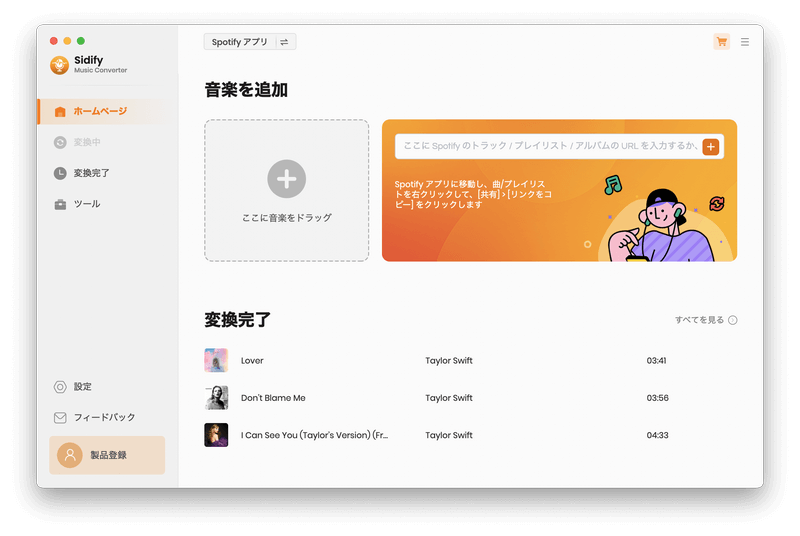
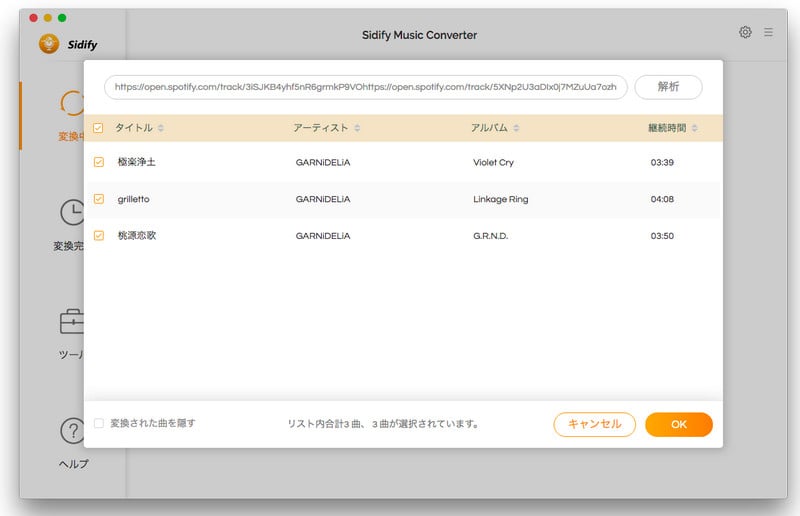
Step2右上にある歯車のようなアイコンをクリックして、設定窓を開きます。変換モードを Spotify モードにした方が安定です。出力形式の MP3、AAC、WAV、AIFF、FLAC、ALAC から一つを選択します。出力場所、タグ情報なども編集できます。
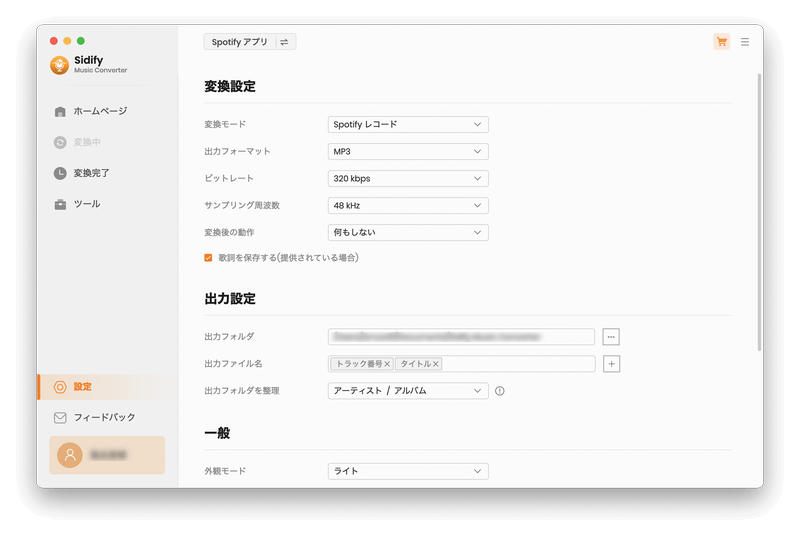
Step3先の追加曲目リストを開き、下にある「変換」ボタンをクリックするだけで、自動的に録音、変換、保存の作業が行われます。完了まで、しばらくお待ちください。
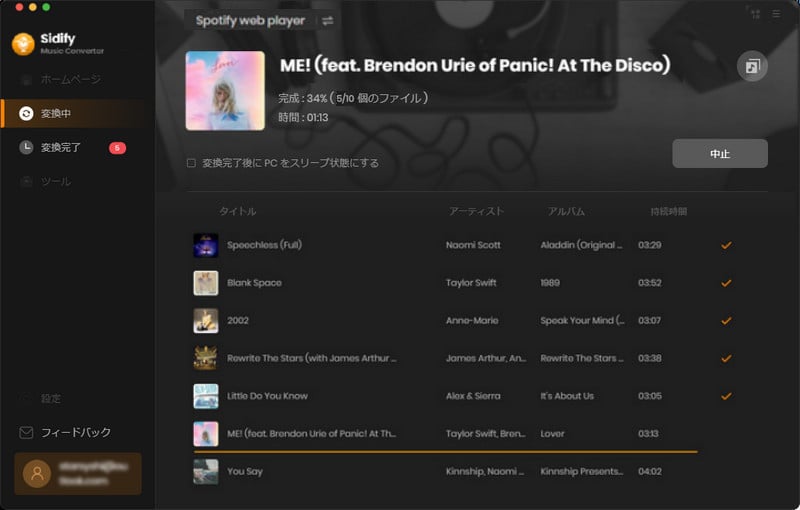
Spotify 音楽変換はシェアウェアです。無料で体験できますが、体験版の制限により、1曲ずつ1分間しか変換できません。体験版の制限を解除するには、ライセンスキーの購入が必要になります。平均してたった 566円/月のお得な年間プランが提供しています。
Apple Music の曲を変換保存するには、まず、Apple Music でダウンロードした曲から DRM 保護を削除する必要がありますね。Apple Music の曲から DRM 保護を削除するなら、ここで、Apple Music 音楽変換というプロの Apple Music 音楽変換ソフトをおすすめします。
Apple Music 音楽変換(Win 版 | Mac 版)は、Apple Music 向けの究極的な DRM 音楽変換ソフトです。Apple Music でダウンロードした曲を普通の MP3、AAC、WAV、ALAC、FLAC、AIFF 形式に無劣化で変換でき、変換後、曲の ID タグ情報もすべてそのまま保持します。シンプルで非常にパワフルなソフトだと思います。
広告も、プラグインも無しで、ご安心ください。
>> Apple Music 音楽変換についてもっと詳しく知りたい方はこちらへ <<
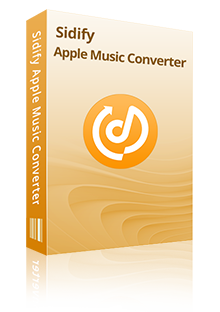

Apple Music を退会すると、My Music に追加した音楽は聴けなくなってしまいます。退会しても、Apple Music の音楽を楽しみたいですが、どうすればいいですか?ここでは、Mac で Apple Music の音楽を CD に焼く手順をご紹介したいと思います。
さらに詳しくはこちらへ>>Amazon Music の配信している HD/Ultra HD 音楽やプレイリスト、アルバムを Mac に保存するには、専用な Amazon Music 音楽変換アプリをご紹介したいと思います。
Amazon Music 音楽変換は、Amazon Music 向けのプロ音楽変換アプリです。このアプリを使って、Amazon Music の音楽、プレイリストを MP3、AAC、WAV、AIFF、ALAC、FLAC ファイルとして高品質で保存できます。変換後、曲の ID タグ情報をそのまま保持してくれます。広告無し、プラグイン無し、強力な機能以外全部無し!
>> Amazon Music 音楽変換についてもっと詳しく知りたい方はこちらへ <<

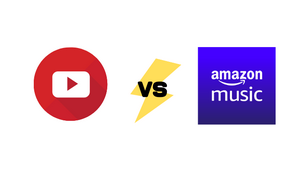
「一体、Amazon Music を使うのか、それとも YouTube Music を使うのか…」「Amazon Music と YouTube Music の違いは?」「Amazon Music と YouTube Music、どっちがいい?」Amazon Music と YouTube Music を対応するデバイス、料金、曲数と音質などから比べてみます。
さらに詳しくはこちらへ>>YouTube Music Premium は、「ダウンロード」機能がありますが、それが一時保存に過ぎないです。YouTube Music フリーアカウントなら、一時保存すらできません。USB メモリに入れたり、MP3 に転送したりすることには、YouTube Music を変換しなければできません。そこで、専用な YouTube Music 変換ソフトを使って、YouTube Music を MP3、WAV、AAC などの音声形式に変換できます。YouTube Music のフリーアカウントでも、音楽を変換・ダウンロードできます!
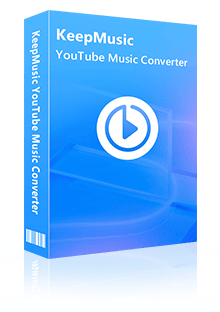
YouTube Music Converter を使って、YouTube Music の音楽を MP3、WAV、FLAC などに変換でき、簡単に USB メモリ、MP3 プレイヤーなどのデバイスにに転送できます。詳細 >>
 YouTube Music Free/Premium 全般対応!
YouTube Music Free/Premium 全般対応! YouTube Music を MP3/AAC/WAV/AIFF/FLAC/ALAC に変換!
YouTube Music を MP3/AAC/WAV/AIFF/FLAC/ALAC に変換! 10倍速変換を実現!時間を大幅に節約。
10倍速変換を実現!時間を大幅に節約。 音楽の ID3 タグ情報をそのまま保持!
音楽の ID3 タグ情報をそのまま保持! 広告も、プラグインも無しで、ご安心ください。
広告も、プラグインも無しで、ご安心ください。>> YouTube Music Converter についてもっと詳しく知りたい方はこちらへ <<

「個人的な楽しみとして YouTube Music から好きな音楽をCD に焼きたいですが、どうすればできますか?」YouTube Music の曲を変換して CD に焼く方法を詳しく説明します。方法は簡単ですので、操作手順を従って、自分の YouTube Music CD を作成してみましょう!
さらに詳しくはこちらへ>>今回、Mac専用の Spotify、Apple Music、Amazon Music と YouTube Music 四つのストリーミング録音ソフトを簡単に紹介しました。Mac版の他、Windows 版のもあります。利用中のストリーミングサービスに合わせて録音ソフトを使って、ストリーミングサービスを思う存分に活用できます。それぞれの録音ソフトは無料体験できますので、ぜひ試してみてください。ただし、録音ソフトを利用しても、私用目的の楽しむ範囲を超えてはいけません。そこはご注意ください。